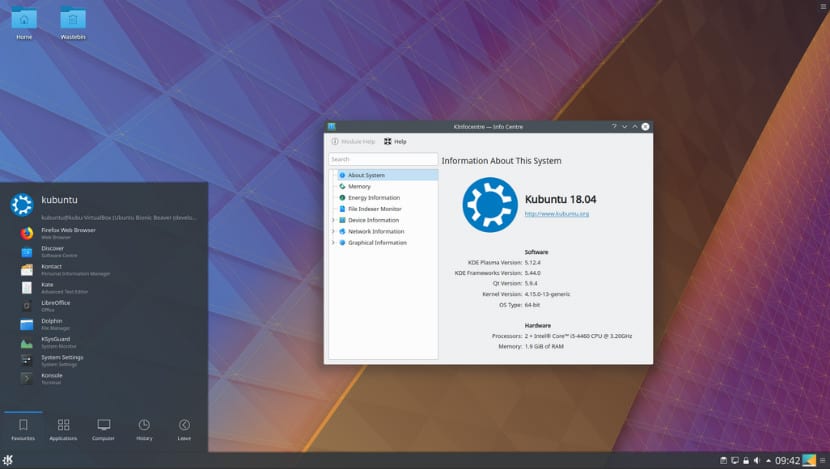
En see Kubuntu 18.04 uus väljaanne mis seda uuendatakse veebibrauserina Firefox 59, kontoripaketina LibreOffice 6.0, Kirta 4.0.1 pilditöötluse poolel ja mitmed KDE töölauakeskkonna tööriistad nagu kio-gdrive, Kstars, KDEConnect.
seekord Jagan teiega seda väikest paigaldusjuhendit keskendunud peamiselt uutele kasutajatele. Kuigi Kubuntu on Ubuntu tuletis, Kubuntu toetab jätkuvalt 32-bitiseid süsteeme nii et see on endiselt suurepärane võimalus neile, kes soovivad jätkata Ubuntu kasutamist ja ei soovi kasutada jaotusi, mis ohverdavad visuaalse välimuse osa.
El Esimene nõue Kubuntu 18.04 LTS installimiseks on ISO allalaadimine selle jaoks on äärmiselt oluline teada, kas meil on ka süsteemi installimiseks minimaalsed nõuded ja kas meil pole funktsionaalsuse probleeme.
ISO allalaadimiseks teeme selle oma ametlikul saidil leiate selle sellelt lingilt.
Miinimumnõuded
Kubuntu 18.04 installimiseks Meil peavad olema vähemalt järgmised nõuded:
- Protsessor: 1 GHz x86.
- RAM-mälu: 1 GB.
- Kõvaketas: 10 GB täielikuks installimiseks koos vahetusega
- VGA graafikakaart ja monitor, mis suudab toetada eraldusvõimet 1024 × 768.
- CD-ROM või võrgukaardilugeja.
- Helikaart.
- Internetiühendus.
Valmistage ette installikandja
Windows: saame selle ISO-ga põletada koos Imgburni, UltraISO, Nero või mõne muu programmiga isegi ilma nendeta Windows 7-s ja hiljem annab see meile võimaluse ISO-l paremklõpsata.
Linux: Võite kasutada mis tahes CD-pildihalduse tööriista, eriti seda, mis on kaasas graafiliste keskkondadega, nende hulgas on näiteks Brasero, k3b ja Xfburn.
Kubuntu 18.04 LTS USB-installikandja
Windows: saate kasutada Universal USB Installerit või LinuxLive USB Creatorit, mõlemat on lihtne kasutada.
Linux: soovitatav variant on käsu dd kasutamine.
dd bs=4M if=/ruta/a/Kubuntu.iso of=/dev/sdx sync
Kubuntu 18.04 LTS installimine samm-sammult
Enne Kubuntu alglaadimisega alustamist peame oma arvuti BIOS-i konfigureerima nii, et see algab meie installikandjalt, lisaks peate selle deaktiveerima, kui sellel on UEFI, kui nad ei tea, mis on UEFI, saavad nad vaadata vähe võrgus.
Kui süsteem on käivitatud, oleme selle sees ja ilmub ekraan, mis sarnaneb sellega, mida ma näitan, kus näeme töölaual ühte ikooni, peame lihtsalt kahekordistama klõpsake seda installiviisardi käivitamiseks.
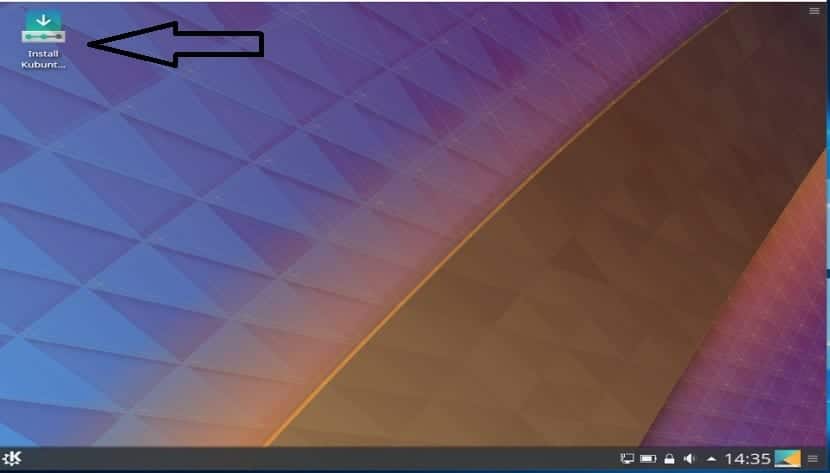
Sellega Nõustaja käivitub ja kohe on konfigureerimise esimene osa keele valimine Millega me installeriga koostööd teeme ja mis meie süsteemil on pärast selle installimist ja valimist, klõpsake järgmisel.
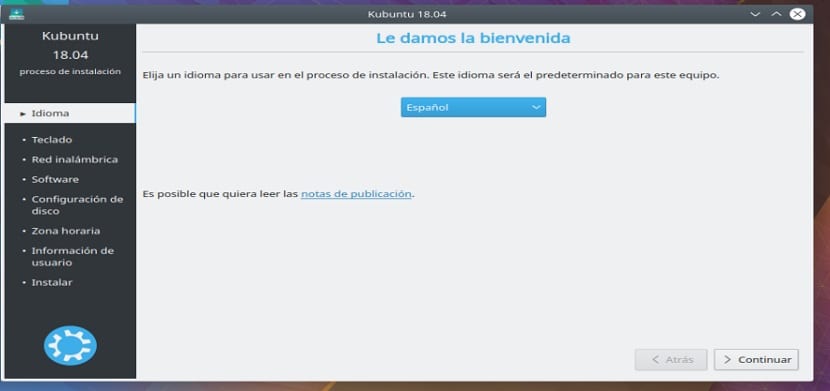
Sellel ekraanil See palub meil konfigureerida meie klaviatuuri keele ja võtmekaardi, kus meile näidatakse klahvide asetusega pilti ja millega saame kinnitada, kas seda kasutame, juba kinnitatuna anname järele.
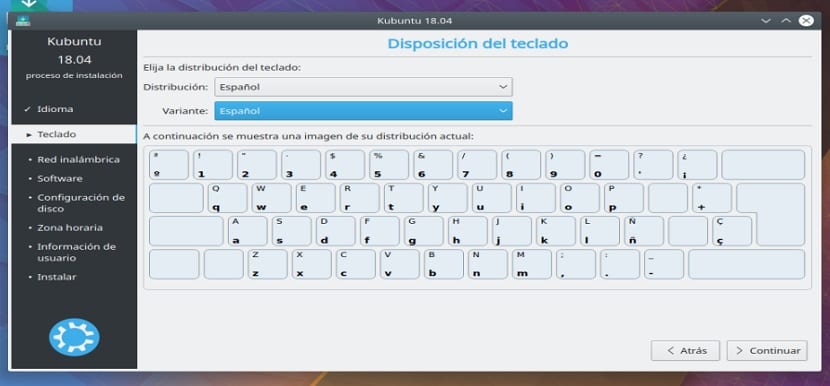
nüüd Järgmises etapis küsib see meilt, kas soovime, et installimine toimuks tavapäraselt kõigi Kubuntu rakenduste ja konfiguratsioonidega või soovime minimaalset installimist, see install sisaldab ainult vajalikku, milleks on vajalikud konfiguratsioonid ja veebibrauser, kõik muu jäetakse kõrvale.
Allosas küsib see meilt, kas tahame installida nii eradraivereid kui ka värskendusi süsteemi paigaldamise ajal, kui meie seadmed paigaldatakse.
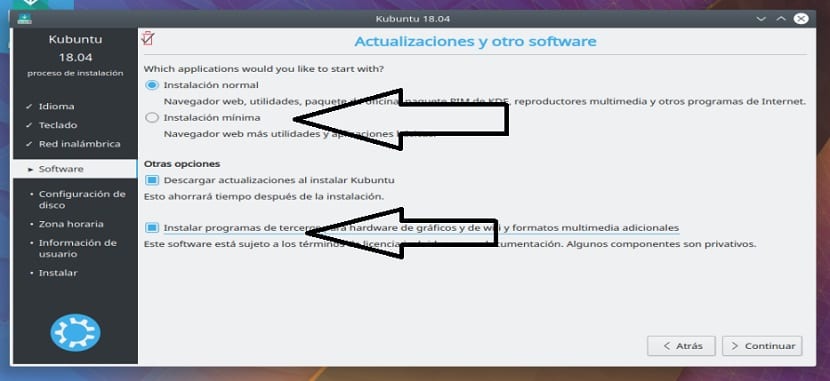
Järgmises jaotises peame konfigureerima ruumi, kuhu Kubuntu 18.04 meie arvutisse installitakse. Siin on meil kaks võimalust.
- Esimene on eemaldada kõik kettalt ja lasta süsteem installida kogu kettale.
- Teine, see on «Manual», konfigureerime selles ketta, kuhu soovime selle installida, või partitsiooni, mille omistame oma arvutis süsteemile, siin saame muuta ka partitsioone vahetuse määramiseks vajadusel ka täiustatud install, mis eraldab vaheseinad meie vajadustele.
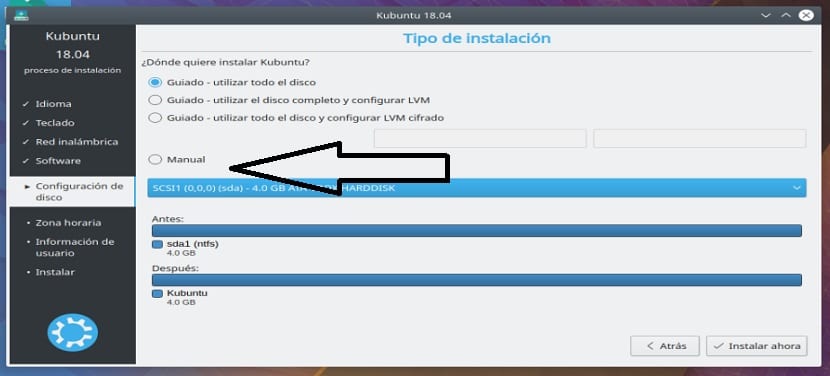
See tehtud, järgmisel ekraanil valime lihtsalt oma ajavööndi.
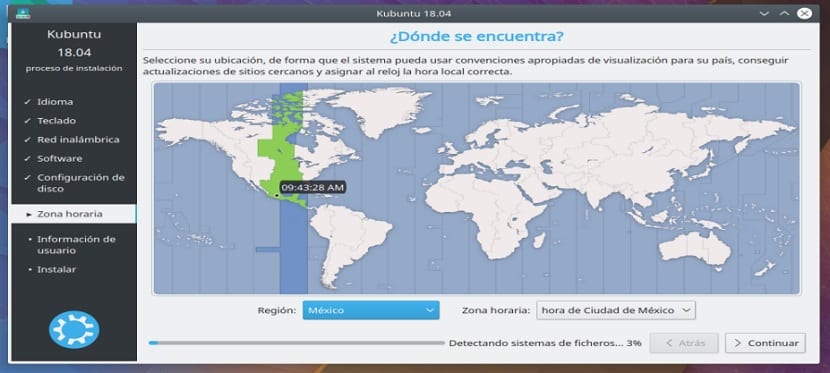
ja lõpuks konfigureerime ainult kasutaja ja parooli selle süsteemi jaoks, millega me sinna sisse logime ja see on see, mida kasutame superkasutajate õiguste kasutamiseks.
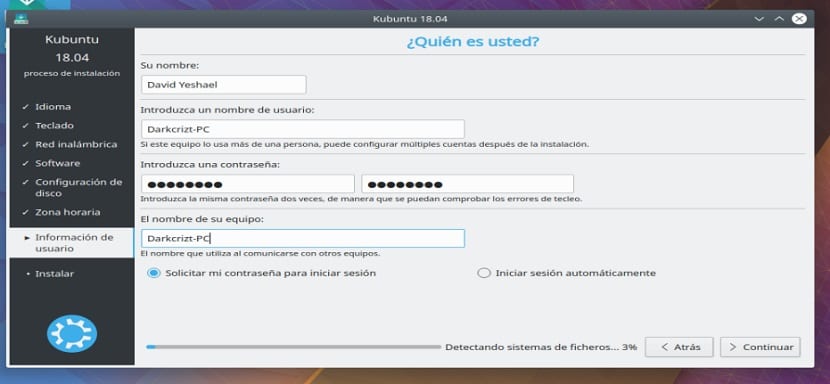
Nüüd peame lihtsalt ootama Kubuntu 18.04 installimist meie arvutisse, lõpuks peame lihtsalt oma installikandja eemaldama ja arvuti taaskäivitama.
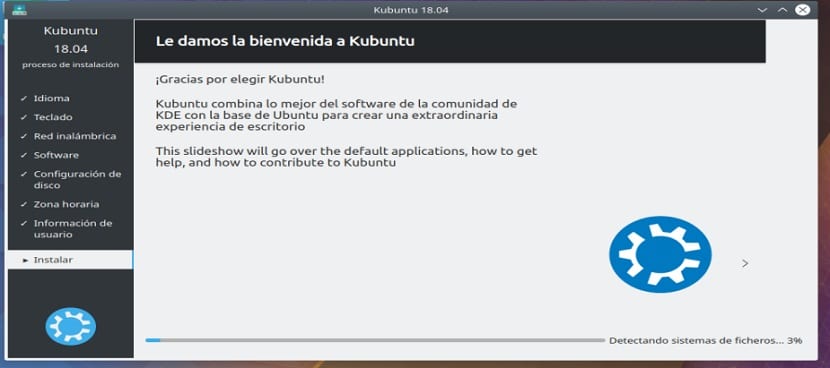
Tere! väga hea selgitus! Ma tahan selle operatsioonisüsteemi installida oma vanasse sülearvutisse, millel on win Vista, vaid mul on üks küsimus, kas ma saan kasutada 4 gb pensüstelit?
osas
Jah, ISO ligikaudne kaal on 1.7 GB
Suurepärane artikkel, testisin live-CD-d ja see töötab hästi, kuid peamenüü installimisel ilmub see ainult pool sekundit ja kaob ning ma ei saa midagi valida.
Tere
Selle installimise miinimumnõuete hulka panete selle, mis tal peab olema: CD-ROM-i lugeja või võrgukaart.
Minu arvutis pole ühtegi, kuid ma ei saa aru, miks see on selle installimiseks vajalik, USB-ga, kuhu salvestate pildi ja alustate piisavalt tõsiselt, eks?
osas
Miinimumid on näidatud, see on see, mis on hädavajalik süsteemi installimiseks ja kasutamiseks.
Tervitused!
Mõned küsimused
Ma tahan selle installida arvutisse, mis on varustatud OS-ga, Endless OS, kui valin juhendatud valiku: kasutage kogu ketast, see vormindab mind ja ma hoian operatsioonisüsteemina ainult kubuntut
Kui valin manuaalse valiku, saan ka kogu ruumi kubuntule määrata?
Ja mis puudutab vahetust, siis arvuti toob mulle 4 gb ram-i, millise suurusega oleks soovitatav vahetus või vaikimisi määrata?
Kõvaketast saate suurepäraselt jagada kahe süsteemi vahel. Üle 1GB vahetamine arvutis, kus on rohkem kui 2 GB RAM-i, on rumal.
See ei lase mul seda installida, ilmub alati viga 5 (sisend) ja seda ei installita. Olen juba kogu oma arvuti vormindanud, arvates, et see võib olla kõvaketas ja mälu (SD-kaart) I ei saa seda süüdistada, kuna kasutasin seda Windowsi installimiseks ilma probleemideta
Tavaliselt juhtub see ühe kolmest probleemist:
1 - teie kõvakettal on halbu sektoreid, saate seda käsuga kontrollida / parandada GNU / Linuxi abil fsck -c / dev / sdxX (x - ketas, X - partitsioon) või Windowsi CMD abil chkdsk c: / f / r
2- Kopeeritud ISO-pilt ei tööta, saate seda kontrollida md5sum või laadige see otse alla http://cdimage.ubuntu.com/kubuntu/releases/.
3- SATA-kaabel või RAM-mälu võib olla määrdunud ja / või kahjustunud.
Ma mõtlesin, et RAM-mälu on määrdunud või kahjustatud ja / või kõvaketas on ühendatud esimese SATA-ga (SATA 0), kui see peaks olema pärast lugerit (kui installite lugeja poolt).
Saan installida kubuntu 18.04 64bits koos 2gb ramiga ja Inteli 945gc graafikaga
Jah, pole probleeme!
Kui järgite kõiki loetletud samme, siis installimine ebaõnnestub.
Ekraan tuleb välja loetamatute kriimudega.
Mis versiooni sa kasutasid?